
해외 거래소나 에어드롭 사이트 등 해외에서 KYC인증을 받으려면 KYC 인증을 해야 하는데 모바일 지원이 안되거나 지갑 연동 때문에 PC로만 진행해야 하는 경우가 있습니다. 이럴 때 OBS Studio의 가상카메라 기능을 사용하는 방법을 알아보겠습니다.
또한 가상 카메라 기능을 이용해 디스코드, 스카이프, ZOOM등 화상통화 프로그램에 이미지, 동영상 등을 송출 가능합니다. 이외에도 가상카메라를 쓸 일이 있을 수도 있으니 필요하실 때 쓸 수 있게 알아두시면 좋을 듯합니다.
목차
OBS 스튜디오란?
OBS는 Open Broadcaster Software의 약자로 주로 OBS라고 불립니다.
방송 보조 및 동영상 캡처 등 인터넷 방송을 위한 기능을 제공하는 오픈 소스 및 자유 소프트웨어로 일반적으로 Twitch TV나 유튜브 방송을 하는데 자주 쓰입니다. 게다가 무료라서 많은 이용자들이 사용하는 프로그램입니다.
OBS 스튜디오 다운로드하기
아래 사이트에서 자신의 OS에 맞는 프로그램을 다운로드하세요.
Open Broadcaster Software | OBS
영상 녹화와 실시간 방송을 할 수 있는 무료 및 공개 소프트웨어입니다. 윈도우, 맥 혹은 리눅스 환경에서 빠르고 쉽게 방송 할 수 있습니다.
obsproject.com
OBS Studio 가상카메라 사용방법
- OBS Studio 실행하기
- 캡처할 이미지 설정
- 가상카메라 시작
- 위치 조정
OBS Studio 실행하기
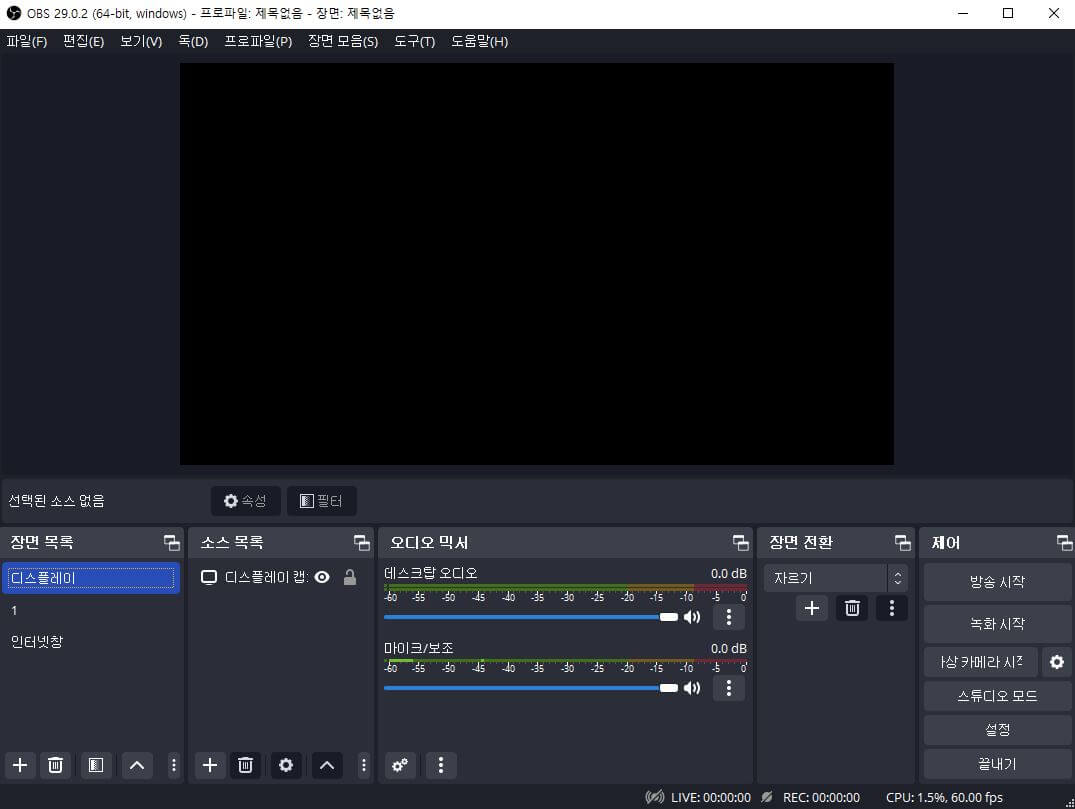
먼저 OBS Stuio를 실행합니다. 다음과 같은 화면이 나오면 다음으로 넘어갑니다.
캡처 할 이미지 설정

좌측 하단 장면목록의 + 버튼을 클릭하여 장면 목록 메뉴를 추가합니다.
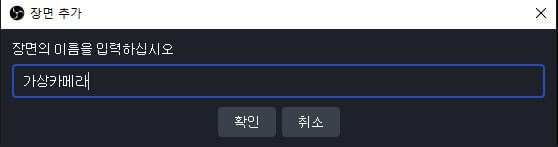
장면 목록 메뉴에 넣을 이름을 원하는 데로
적습니다.

장면이 추가되었으면 다음은 소스목록의 + 를 클릭합니다.

캡처를 원하는 소스를 클릭하면 됩니다. 이미지를 추가합니다.

소스 이름도 마음대로 설정하면 됩니다. 확인을 클릭합니다.

만약 파일을 잘못 선택했다면 찾아보기를 눌러 파일을 변경하면 됩니다.

원하는 파일을 추가해 줍니다. 저는 위 신분증 파일을 추가했습니다.

다음과 같이 화면에 추가가 됩니다.
가상카메라 시작

우측에 가상 카메라 시작을 눌러줍니다.

가상 카메라 중단에 파란불이 들어오면 가상 카메라가 켜져 있는 상태입니다.
위치 조정
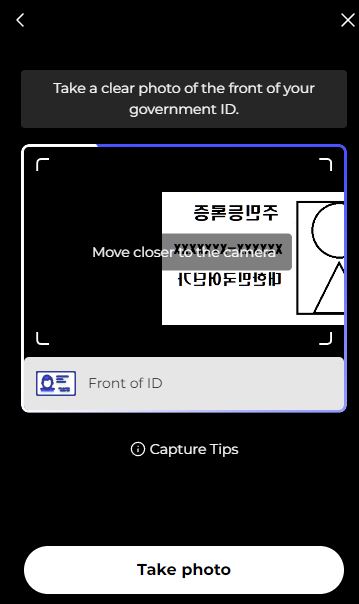
가상 카메라가 켜지면 인증 프로그램에 이미지 파일이 나오게 됩니다.
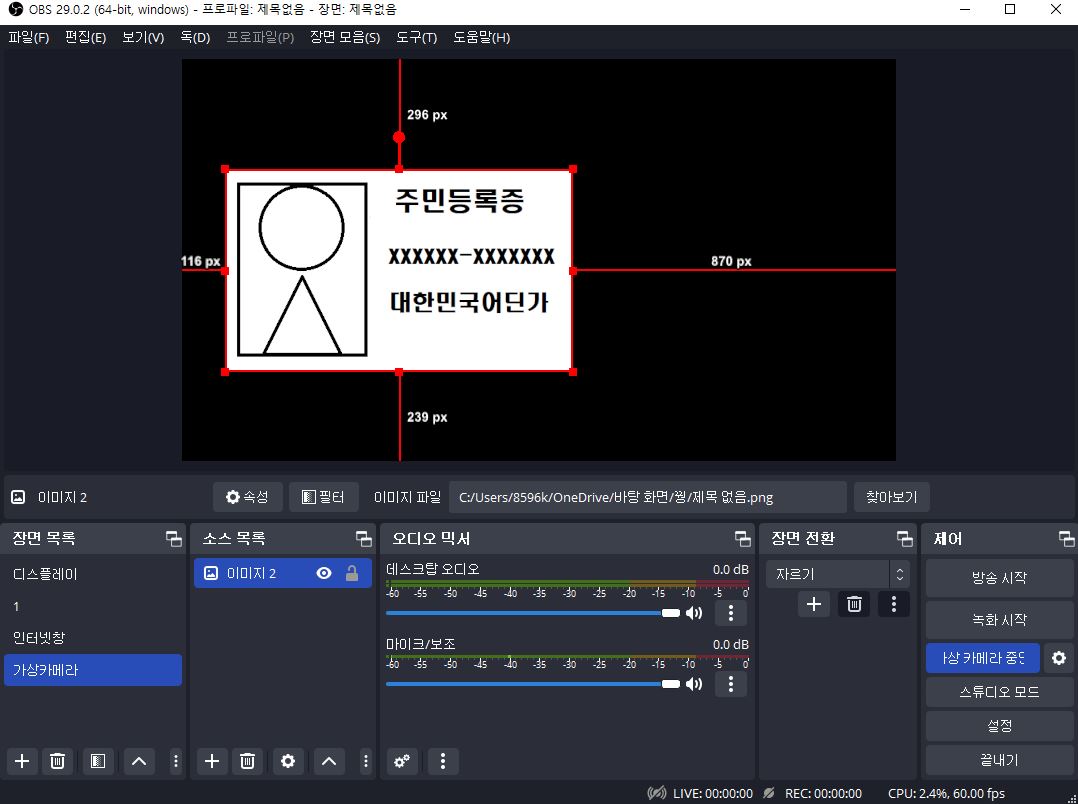

마우스를 이용해 이미지 파일을 옮기면 인증 프로그램에서도 위치가 옮겨집니다.
사각형 모서리에 붉은 점을 클릭해 크기조정도 가능합니다.

중앙에 맞추고 크기를 조정한 후 Take photo를 누르면 촬영이 완료됩니다. 이제 pc로도 사진 촬영 인증이 가능합니다.
또한 이 방법으로 다른 소스들을 디스코드, 스카이프, zoom 등 화상 통화 프로그램에서 송출 가능합니다.
'IT' 카테고리의 다른 글
| 그림판 메모장 안 켜짐 무반응 해결방법, 그림판이 안 켜져요 (5) | 2023.05.27 |
|---|---|
| 삼성케어플러스 가전 요금 혜택 총 정리 가입방법 (6) | 2023.05.24 |
| 삼성케어플러스 혜택 분실 파손 보상 요금 삼성 케어플러스 총정리 (6) | 2023.05.17 |
| 홈택스 전자 세금계산서 발급하기 무반응 멈춤 해결 (2) | 2023.05.16 |
| MX플레이어 오류 동영상 멈춤 비디오 플레이어 mp4,유튜브 일시정지 멈춤 끊김 해결 (9) | 2023.05.05 |